|

|

| |
Tr�tt p� att radion inte spelar din favoritmusik? Starta en egen!
Vem som helst kan nu s�nda radio �ver internet. B�de live eller l�gga upp ljudfil i efterhand. OnAir.nu ger dig h�r n�gra anv�ndbara l�nkar d�r du kan l�sa hur du g�r f�r att g�ra en egen webbradio. |
|
Enkelt, alla kan s�nda
Tekniskt sett kan alla b�rja s�nda webbradio med en egen och ett bredbandsabonnemang.
Fr�n din dator skickas det du s�nder till en server n�gonstans i v�rlden. Mot den servern kopplar sedan dina lyssnare upp sig via en l�nk som du ger ut, t.ex. p� din stations hemsida, p� Facebook, e-post, affischer p� stan, m.m. - Vad som s�nds, musik, prat, sport, det �r bara du som best�mmer.
2007 fanns det �ver 50.000 privata stationer som drivs hemifr�n v�rlden �ver.
Tillst�nd och regler
Vem som helst kan starta en radiokanal p� n�tet, men det finns regler.
Musiktillst�nd
Den musik man s�nder �ver n�tet m�ste man betala f�r, mer info om pris och hur musiklicens fungerar finns p� www.stim.se.
Kontakta STIM f�r mer information: [email protected]
Du kan dessutom beh�va avtal med IFPI, f�r utl�ndsk musik som du vill spela.
Ansvarig utgivare
Webbradio g�r under samma tillst�nd som kabelradio, d� ska man anm�la ansvarig utgivare till Myndigheten f�r Radio och TV. Detta �r n�got m�nga gl�mmer. Mer info p� www.radioochtv.se
Granskningsn�mnden vid Myndigheten f�r Radio och TV granskar webbradio
- En webbradio ska ha en ansvarig utgivare samt vara registrerad hos Myndigheten f�r Radio och TV. Men �ven om man inte �r det s� ska Radio- och TV-lagen f�ljas. T.ex har myndigheten f�tt in anm�lningar om hets mot folkgrupp, f�r mycket reklam m m. Detta g�ller dock inte Podcast (inspelade program som lyssnarna kan ladda hem) som inte g�r under Radio- och TV-lagen, s�ger man p� Granskningsn�mnden till OnAir.nu.
Reklam
Webbradio m�ste f�lja samma regler om max till�ten reklamtid per timma, som Privat lokalradio och n�rradio - dvs max 8 min/timme enligt myndigheten.
L�s mer om regler och tillst�nd:
Ett fall som var uppe i d�varande Granskningsn�mnden (numera en avdelning under Myndigheten f�r Radio och TV), �r 2007, skrev vi om d�: >>
 |
| OBS L�S DETTA INNAN DU B�RJAR
I guiden f�rklaras hur s�ndningarna fungerar med Shoutcast och med operativsystemet Windows XP.
OnAir tar inget ansvar f�r program Du laddar ner eller f�r ev, fel med din dator.
De program vi rekommenderar finns som gratisversioner
- men �ven som betalversioner, s� se till att du laddar ner r�tt program.
OnAir svarar inte p� tekniska fr�gor r�rande guiden.
Allt som man kan beh�va veta st�r i texten eller p� Shoutcasts hemsida. Ett alternativ till att driva en egen server kan vara att hyra en s� kallad streamhost fr�n ett annat f�retag. | |  |
|  | | | R�TT WINAMP I DIN DATOR | |
Vi rekommenderar att Du har en tidig version av Winamp installerad. t ex 2,22
Har Du en �ldre version - installera bort den och installera ist�llet v.2,22 - [Ladda ner] |
| Du m�ste ha ett plugin - ladda ner och installera som vanligt. [Ladda ner] |
|  | | | STEG 1 - INSTALLERA EN SERVER | |
1: Ladda ner "be a server" till din dator och installera det. [Ladda ner]
2: Programmet ligger nu i din dator. Du hittar det om du g�r in via "Utforskaren/program/shoutcast". G�r en genv�g till ditt skrivbord eller programmeny. Serven M�STE vara �ppen om du ska s�nda �ver n�tet. |
| Nu har Du en server p� Din dator - men serven ska konfigureras innan den kan anv�ndas! |
|
 | | | STEG 2 - KONFIGURERA SERVEN | |
1: Starta serven. Klicka p� "Edit config"
2: Hitta "MaxUser=32" - �ndra till 5
3: Hitta "Password=changeme" - �ndra "changeme" till ett eget l�senord - kom ih�g l�senordet!
4: Spara uppgifterna genom "arkiv/spara" Starta om programmet
5: Minimera programmet genom att klicka p� "Hide Monitor"
|
|
 | | | STEG 3 - KONFIGURERA WINAMP | |
1: �ppna Winamp - G� till "Preferences" genom att klicka p� "Ctrl+P"
2: V�lj DSP/Effect - H�r ska "Nullsoft SHOTcast..." ligga - v�lj det.
En ruta �ppnas automatiskt. Detta �r programmet som s�nder fr�n din dator!
3: G� till /Output/ - fyll i ditt l�senord du angav i serverprogrammet. Markera "Connect at Startup"
4: Klicka nu p� /Yellowpages/. H�r fyller du i valfria uppgifter om din station.
5: G� till /Encoder/. H�r fyller du i vilket ljudformat du vill s�nda i. Ju b�ttre ljudkvalite du s�nder ut i ju mer kraft fr�n datorn tas och f�rre kan lyssna. Sitter du med bredband �ver 0,5 Mbit/s rekommenderar vi 128 kbit/s om du inte ska ha s� m�nga lyssnare.
|
| 6: Under /Input/ v�ljer du vart ljudet du ska s�nda ska komma fr�n. �r det bara musik fr�n din winamp-spelare s� ska "Winamp" vara markerad. Vill du ta ljudet fr�n ditt ljudkort, t ex om du har ett annat program ljudet ska h�mtas fr�n v�ljer du "Soundcard"
Om du ska s�nda ljud fr�n ljudkortet st�ller du in ljudniv�n i Windows ljudegenskaper.
|
| KLART
Om du gjort allt r�tt nu kan du b�rja s�nda. T�nk p� att Din server och Winamp m�ste vara ig�ng samtidigt.
P� http://www.shoutcast.com kan Du s�ka efter Din station. H�r finns ocks� en direktl�nk till ljudfilen du kan sprida till dina v�nner, den l�nken �r enklast - annars fungerar det ocks� med adressen http://dittipnummer:8000
Fungerar det inte?
Hittar du inte Din station - fast du ser i Winamp att Du s�nder kan det vara s� att Du sitter bakom en brandv�gg. |
| 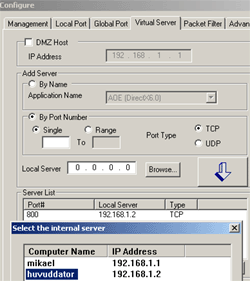 | | S� h�r kan det g� till att g� runt en brandv�gg, i guiden visas exempel p� en router k�pt hos Claes Ohlson.
1: �ppna programmet f�r bredbandsdelaren/brandv�ggen - g� till inst�llningar.
2: Hitta funktion /Add Server/. Fyll i 8000 och markera din dator. Sedan /V�rkst�ll/
Nu sl�pps webbradion ut fr�n din dator och din brandv�gg - men bara om den har port 8000 i serven, vilket den har om du f�ljt anvisningarna ovanf�r.
Fungerar det �nd� inte?
Kontakta Din internetleverant�r s� kan dom ber�tta hur du kommer igenom brandv�ggen. |
|